Přemýšleli jste někdy, jak dlouho je váš počítač v provozu? Jak mohu zjistit, kdy byl systém Windows Naposledy restartován? V tomto tutoriálu vám ukážeme 4 jednoduché způsoby, jak zkontrolovat provoz počítače v systému Windows 10 / 8 / 7. To je užitečné při odstraňování problémů nebo při kontrole poslední doby zavádění v důsledku výpadku napájení.
Metoda 1: Zkontrolujte Uptime systému Windows pomocí Správce úloh
stisknutím klávesové zkratky Ctrl + Shift + Esc spusťte Správce úloh., Přejděte na kartu Výkon a vyberte zařízení CPU. Můžete vidět systém uptime nachází směrem ke spodní části okna.
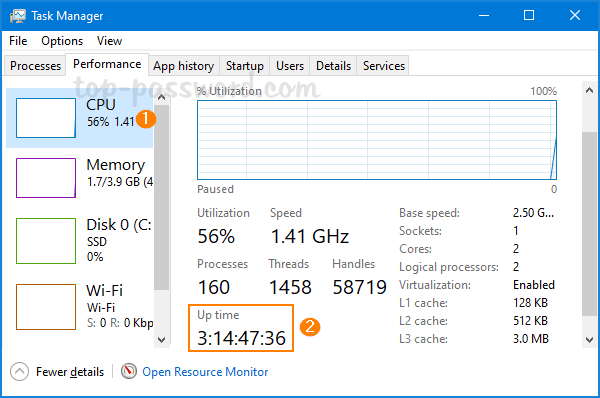
v příkladu výše běží můj počítač déle než tři dny.
Metoda 2: Zkontrolujte, zda Windows Uptime Pomocí PowerShell
Otevřít Windows PowerShell a zadejte následující příkaz:(get-date) – (gcim Win32_OperatingSystem).LastBootUpTime
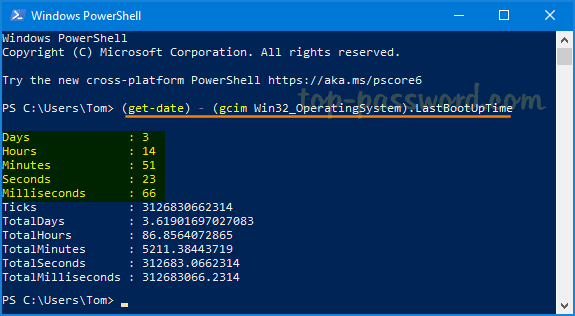
Jakmile stisknete klávesu Enter, budete mít uptime informace o formátu seznamu dnů, hodin, minut, sekund a milisekund.,
Metoda 3: Zkontrolujte Uptime systému Windows pomocí Nastavení Sítě
stisknutím klávesy Windows + R společně spustíte pole Spustit. Typ ncpa.cpl a hit Enter otevřete okno Síťová připojení.
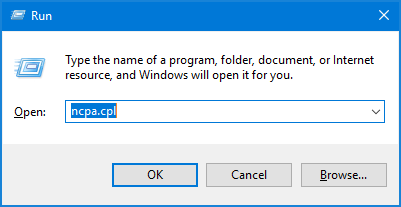
klikněte pravým tlačítkem myši na aktivní síťový adaptér a poté z rozbalovací nabídky vyberte stav.
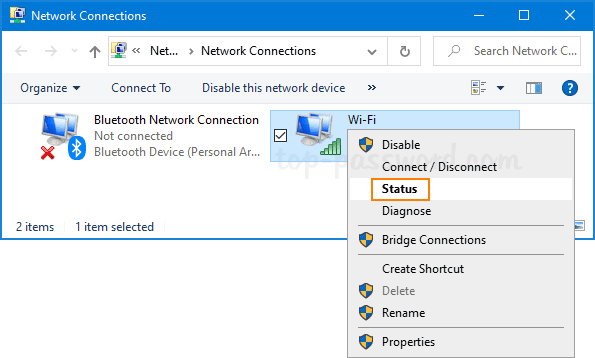
podívejte se na pole“ trvání“, které označuje, jak dlouho byla síť připojena, a to odpovídá době provozu počítače.,
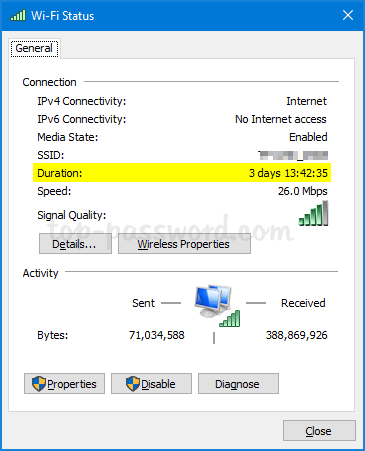
Metoda 4: Zkontrolujte, zda Windows Uptime Pomocí Příkazového Řádku.
Otevřít Příkazový Řádek a spusťte tento příkaz zkontrolovat váš systém je posledním spuštění systému.systeminfo | find "System Boot Time"
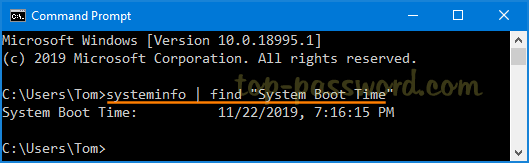
můžete odečíst poslední spouštěcí čas s aktuálním časem k určení počtu dnů, hodin, minut a počítač běží.